نحوه اسکن اسنپ کد در اسنپ چت با استفاده از آیفون و اندروید
در این مقاله تخصصی از مجله 98zoom میخواهیم از نحوه اسکن اسنپ کد در اسنپ چت با استفاده از آیفون و اندروید
با شما صحبت کنیم ، پس با یک مقاله مفید و آموزشی دیگر از تیم نود و هشت زوم همراه ما باشید :
اسنپ چت هرگز ما را با ویژگی های عجیب و غریب خود مانند Cameo شگفت زده نمی کند. از این رو، جای تعجب نیست که سایر پلتفرم های رسانه های اجتماعی بسیاری از ویژگی های آن را تکرار کنند. کشف منحصر به فرد اخیر ما در اسنپ چت، Snapcodes بود. ما همه چیزهایی را که باید بدانید و نحوه اسکن Snapcode در دستگاه های iPhone و Android خود را به شما می گوییم.

اسنپ کدها کدهای نمایه شبیه کد QR قابل اسکن در اسنپ چت هستند. میتوانید اسنپ کد دوستانتان را اسکن کنید تا فوراً در اسنپ چت با آنها ارتباط برقرار کنید. علاوه بر این، می توانید به فیلترها و لنزها نیز دسترسی داشته باشید. علاوه بر این، شما همچنین می توانید یک اسنپ کد برای پروفایل خود ایجاد کنید و آن را با دوستان خود به اشتراک بگذارید. شروع کنیم.
2 راه برای اسکن اسنپ کد در اسنپ چت
دو راه برای اسکن اسنپ کد در اسنپ چت وجود دارد. یکی از این روش ها شامل نشان دادن مستقیم دوربین اسنپ چت روی اسنپ کد است، در حالی که در روش دیگر، می توانید اسنپ کدی را که به عنوان تصویر در گالری شما وجود دارد اسکن کنید. شروع کنیم.
توجه داشته باشید: مراحل برای هر دو دستگاه iPhone و Android شما مشابه است.
روش 1: اسنپ کد را از دوربین اسکن کنید
در اینجا نحوه اسکن کردن اسنپ کد مستقیماً از دوربین اسنپ چت برای افزودن یک دوست توضیح داده شده است. تنها چیزی که نیاز دارید Snapcode و دستگاه شما با نصب Snapchat است.
مرحله 1: برنامه Snapchat را در دستگاه خود باز کنید.
گام 2: دوربین Snapchat را باز کنید و به سمت Snapcode بروید.
مرحله 3: اکنون، روی Snapcode شناسایی شده در پایین صفحه ضربه بزنید.


مرحله 4: نمایه کاربری که میخواهید به عنوان دوست اضافه کنید اکنون باز میشود. روی Add Friend ضربه بزنید.

به این ترتیب می توانید به راحتی یک اسنپ کد را با استفاده از دوربین Snpachat اسکن کنید. علاوه بر این، همانطور که قبلا ذکر شد، می توانید اسنپ کد ذخیره شده به عنوان تصویر در گالری خود را نیز اسکن کنید.
روش 2: نحوه اسکن یک اسنپ کد از دوربین رول
در بیشتر موارد، یک Snapcode بهعنوان تصویر ارسال میشود، نه اینکه در دستگاه دیگری برای اسکن آن به شما ارائه شود. با این حال، می توانید اسنپ کد را حتی زمانی که به عنوان تصویر در گالری شما وجود دارد اسکن کنید.
در نسخه های قبلی اسنپ چت، می توانید گزینه اسکن اسنپ کدها را از گالری در منوی تنظیمات پیدا کنید. اما با آپدیت های اخیر این گزینه به قسمت افزودن دوستان منتقل شده است. در اینجا نحوه انجام آن آمده است.
مرحله 1: Snapchat را در دستگاه خود باز کنید. روی تب دوستان ضربه بزنید.
گام 2: حالا روی دکمه Add Friend ضربه بزنید.


مرحله 4: روی دکمه Snapcode در کنار نوار جستجو ضربه بزنید.
مرحله 5: اکنون رول دوربین شما باز می شود. Snapcode را برای اسکن انتخاب کنید.


مرحله 6: شما بروید. نمایه اکنون باز شده است و می توانید کاربر را به عنوان دوست خود اضافه کنید.

به این ترتیب می توانید اسنپ کدهای ارسال شده توسط کاربران را اسکن کنید تا آنها را به عنوان دوست اضافه کنید. در مورد ایجاد یک اسنپ کد برای نمایه خود و به اشتراک گذاری آن با دیگران چطور؟ بیایید ببینیم چگونه می توانیم این کار را در بخش بعدی انجام دهیم.
چگونه یک اسنپ کد برای پروفایل خود بسازیم
ایجاد و به اشتراک گذاری یک اسنپ کد منحصر به فرد برای پروفایل شما آسان است. پس از ایجاد آن، کاربران به راحتی می توانند آنها را از دوربین اسنپ چت یا گالری خود اسکن کنند. در اینجا نحوه تولید آن آمده است.
مرحله 1: برنامه اسنپ چت را روی گوشی خود باز کنید.
گام 2: روی نماد آواتار در گوشه بالا سمت چپ ضربه بزنید.
مرحله 3: نمایه شما باز خواهد شد. روی Snapcode خود ضربه بزنید.
مرحله 4: شما می روید – Snapcode شما اکنون تولید می شود.


اکنون می توانید به کاربران اجازه دهید دوربین های خود را به سمت Snapcode شما بگیرند تا شما را به عنوان یک دوست اضافه کنند. اما اگر می خواهید اسنپ کد خود را به صورت تصویر به اشتراک بگذارید، به بخش بعدی بروید.
همچنین بخوانید: چگونه بفهمیم کسی شما را در اسنپ چت مسدود کرده است یا خیر
چگونه اسنپ کد خود را به اشتراک بگذارید
هنگامی که اسنپ کد را برای حساب اسنپ چت خود ایجاد کردید، می توانید به راحتی آن را با دوستان خود به اشتراک بگذارید. در اینجا به این صورت است:
مرحله 1: Snapchat را باز کنید و روی نماد آواتار در گوشه سمت چپ بالا ضربه بزنید.
گام 2: روی Snapcode در نمایه خود ضربه بزنید تا آن را بزرگ کنید.
مرحله 3: در لیست گزینه ها، Share Snapcode را انتخاب کنید. اکنون لیستی از گزینه ها را برای اشتراک گذاری با سایر کاربران پیدا خواهید کرد.
مرحله 4: همچنین، میتوانید تصویر Snapcode را در رول دوربین ذخیره کنید. هنگامی که آن را به اشتراک می گذارید، کاربران می توانند آن را از رول دوربین خود اسکن کنند.


شما بروید. به این ترتیب می توانید یک اسنپ کد را در اسنپ چت ایجاد و به اشتراک بگذارید. با این حال، اگر سؤال دیگری دارید، به بخش سؤالات متداول زیر نگاه کنید.
سوالات متداول در مورد اسنپ کد
مطمئن شوید که گزینه اسکن Snapcodes را فعال کرده اید. تنظیمات > اسکن را باز کنید و کادر Snapcodes را علامت بزنید.
آره. شما می توانید یک اسنپ کد را با هر کسی به اشتراک بگذارید و آنها می توانند شما را به عنوان یک دوست در اسنپ چت اضافه کنند.
گزینه های Snapcode در به روز رسانی های اخیر از تنظیمات منتقل شده اند. می توانید روی دکمه Add Friends ضربه بزنید و سپس گزینه Snapcode را در کنار نوار جستجو پیدا کنید.
آن کدها را ببندید
امیدواریم این مقاله به شما در استفاده از Snapcodes در اسنپ چت کمک کرده باشد. اگر نام کاربری دارید که املای آن دشوار است، مطمئناً این گزینه به شما کمک خواهد کرد. به سادگی اسنپ کد خود را به اشتراک بگذارید و تمام. مردم به راحتی می توانند شما را به عنوان یک دوست اضافه کنند و در اسنپ چت با شما تعامل کنند! اما اکنون که هر کسی می تواند شما را به عنوان یک دوست اضافه کند، در اینجا نحوه حفظ حریم خصوصی با ایجاد یک داستان خصوصی در اسنپ چت آورده شده است.
امیدواریم از این مقاله مجله نود و هشت زوم نیز استفاده لازم را کرده باشید و در صورت تمایل آنرا با دوستان خود به اشتراک بگذارید و با امتیاز از قسمت پایین و درج نظرات باعث دلگرمی مجموعه مجله 98zoom باشید
لینک کوتاه مقاله : https://5ia.ir/MRJ
کوتاه کننده لینک
کد QR :

 t_98zoom@ به کانال تلگرام 98 زوم بپیوندید
t_98zoom@ به کانال تلگرام 98 زوم بپیوندید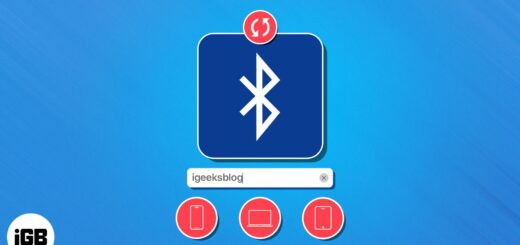







آخرین دیدگاهها